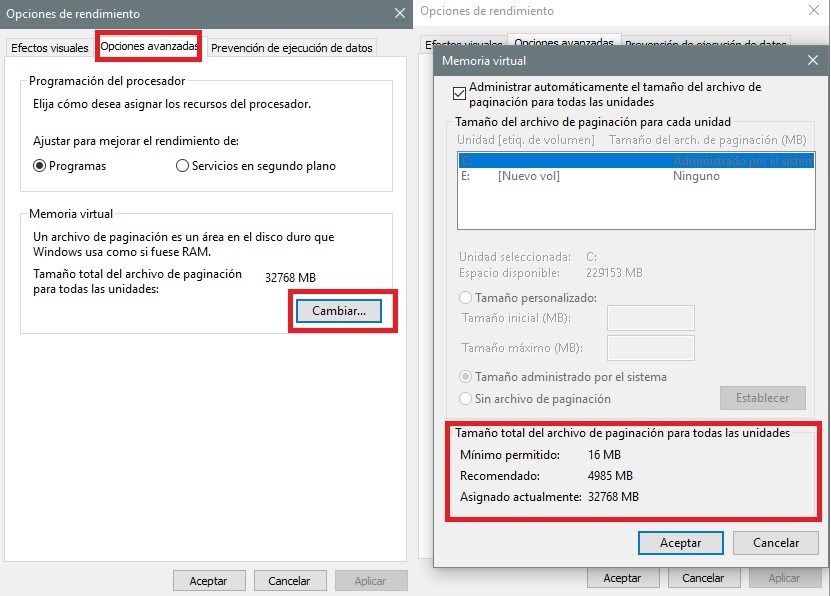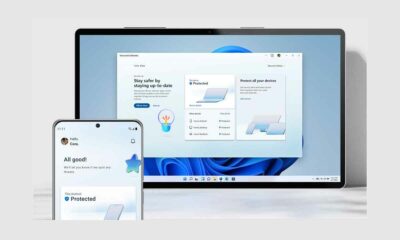Prácticos
Cómo configurar la memoria virtual en Windows 10

Justo ayer publicamos este práctico dedicado a mejorar el rendimiento de Windows 10, y hoy os vamos a explicar cómo podemos configurar la memoria virtual en Windows 10, un paso que puede ayudarnos a mejorar la experiencia de uso, sobre todo si vuestro equipo tiene poca RAM.
Antes de nada vamos a explicaros qué es y por qué debemos configurar la memoria virtual en Windows 10. Se trata de una característica que integra el sistema operativo de Microsoft y que permite utilizar una determinada porción de nuestro disco duro o unidad SSD para que haga el trabajo que normalmente está reservado a la RAM.
Esto nos permite entender por qué decimos que puede mejorar el rendimiento en equipos con configuraciones de gama baja, pero debemos tener en cuenta que esa porción de almacenamiento trabajará a una velocidad inferior, y que por tanto no alcanzará el mismo nivel de rendimiento.
A pesar de sus carencias puede ser una buena opción, sobre todo en equipos que cuenten con configuraciones de 4 GB de RAM (e inferiores). Dicho esto nos lanzamos de lleno a explicaros todo lo que debéis hacer:
Pasos para configurar la memoria virtual en Windows 10
- Vamos la barra de búsqueda de Cortana y escribimos (sin comillas) «Ajustar la apariencia y rendimiento de Windows».
- Seleccionamos el primer resultado y nos vamos a la pestaña titulada «Opciones Avanzadas».
- Una vez dentro seleccionamos la opción «Cambiar» en «Memoria Virtual».
- Podremos seleccionar la unidad que queremos utilizar y la cantidad de memoria virtual que queremos asignar.
Tened en cuenta que podéis cambiar este valor en cualquier momento, y que una mayor cantidad de memoria virtual puede ayudaros a mejorar tanto la fluidez del sistema operativo como los tiempos de inicio del mismo, y también la carga de aplicaciones, pero no hará milagros si tenemos una cantidad de RAM muy limitada e intentamos ejecutar software cuyos requisitos mínimos no cumplimos (juegos, por ejemplo).
-

 GuíasHace 3 días
GuíasHace 3 días10 sitios web para descargar libros electrónicos gratuitos
-

 NoticiasHace 7 días
NoticiasHace 7 díasOMEN Transcend 14, un ultraligero todoterreno con GeForce RTX 4070
-

 A FondoHace 5 días
A FondoHace 5 díasNovedades VOD 16/24: ‘Rebel Moon’, la película que deja marcas
-

 A FondoHace 6 días
A FondoHace 6 díasTelefónica cumple 100 años, repasamos su historia